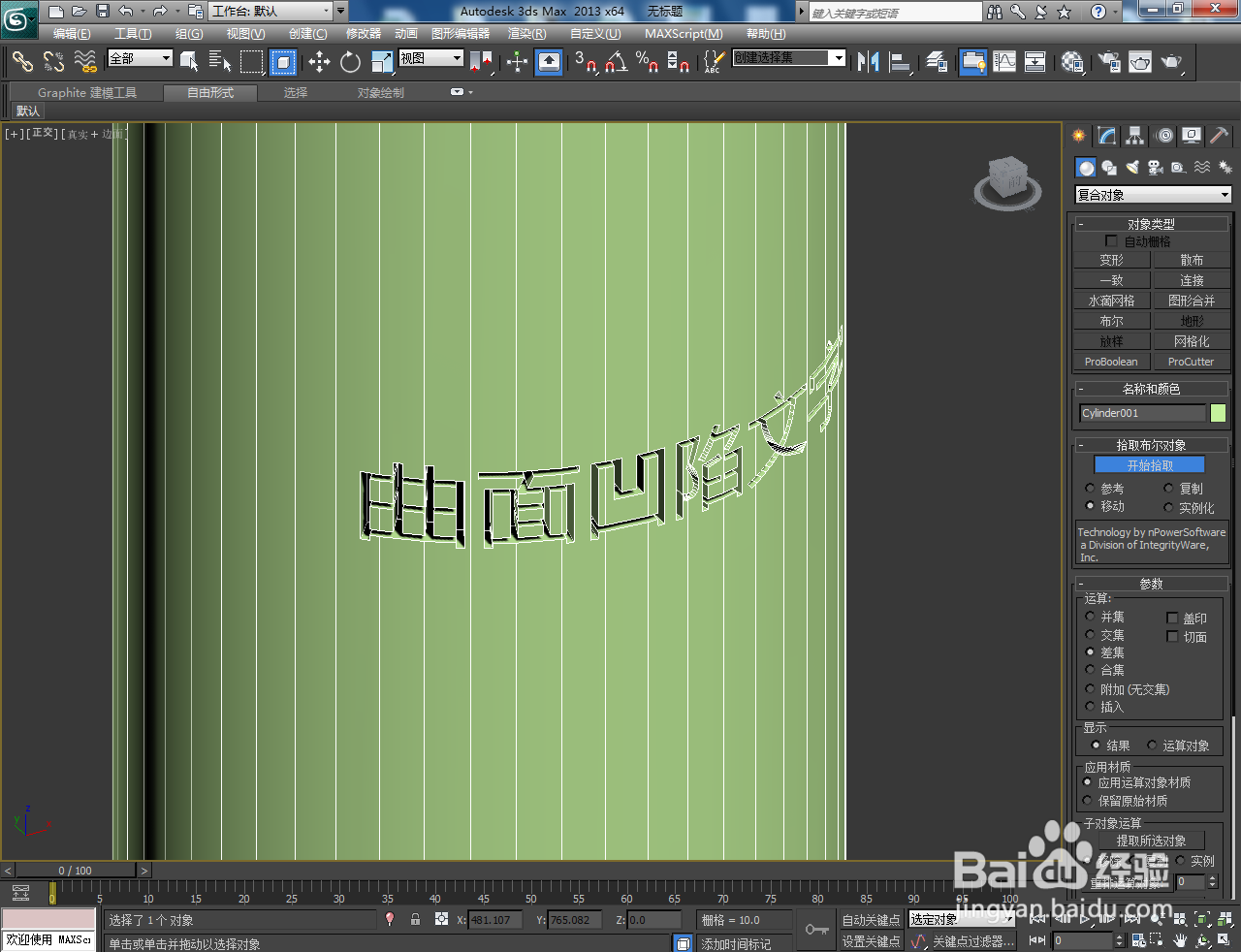1、打开3Dmax2013软件,进入软件工作界面;
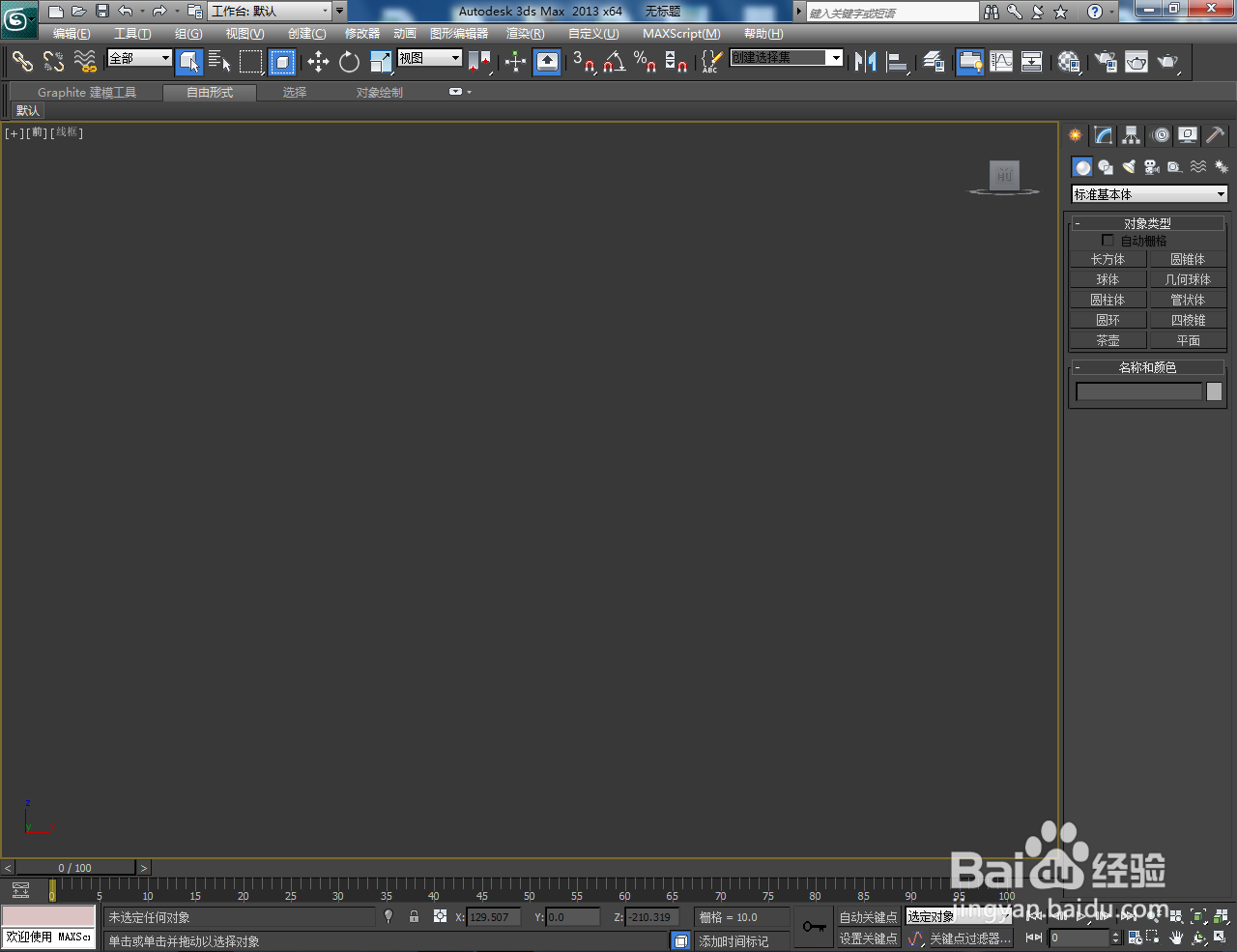
2、点击【创建】-【几何体】-【圆柱体】,按图示绘制一个圆柱体并设置好圆柱体参数。点击【图形】-【文本】,按图示设置好文字的字体和大小参数后,输入文字内容;




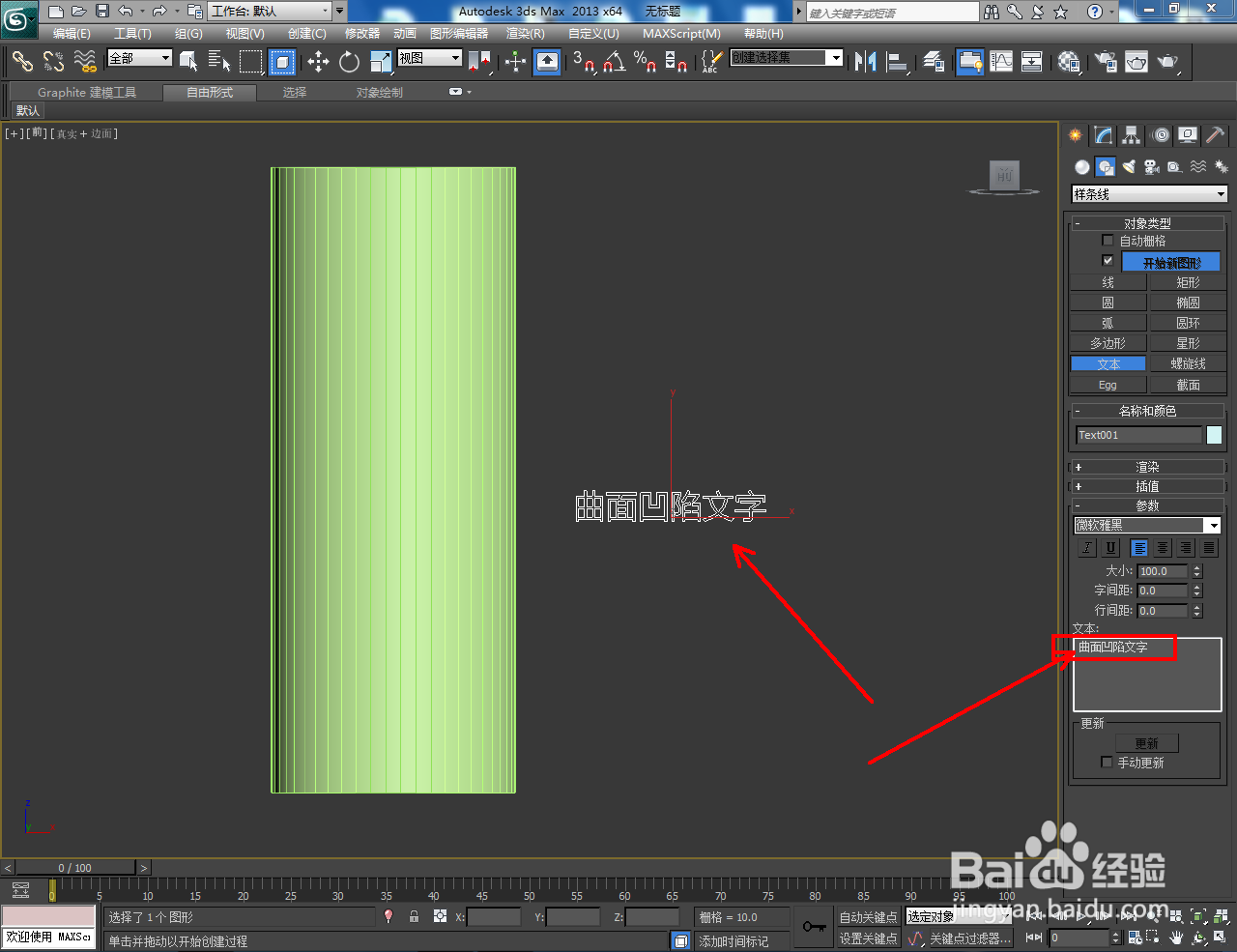

3、选中文字,点击【修改】-【挤出】并设置好挤出参数,生成立体字模型。点击【FFD3*3*3】-【控制点】,按图示对模型上的控制点进行移动和旋转。完成后,按图示调整好圆柱与立体字模型的位置关系;
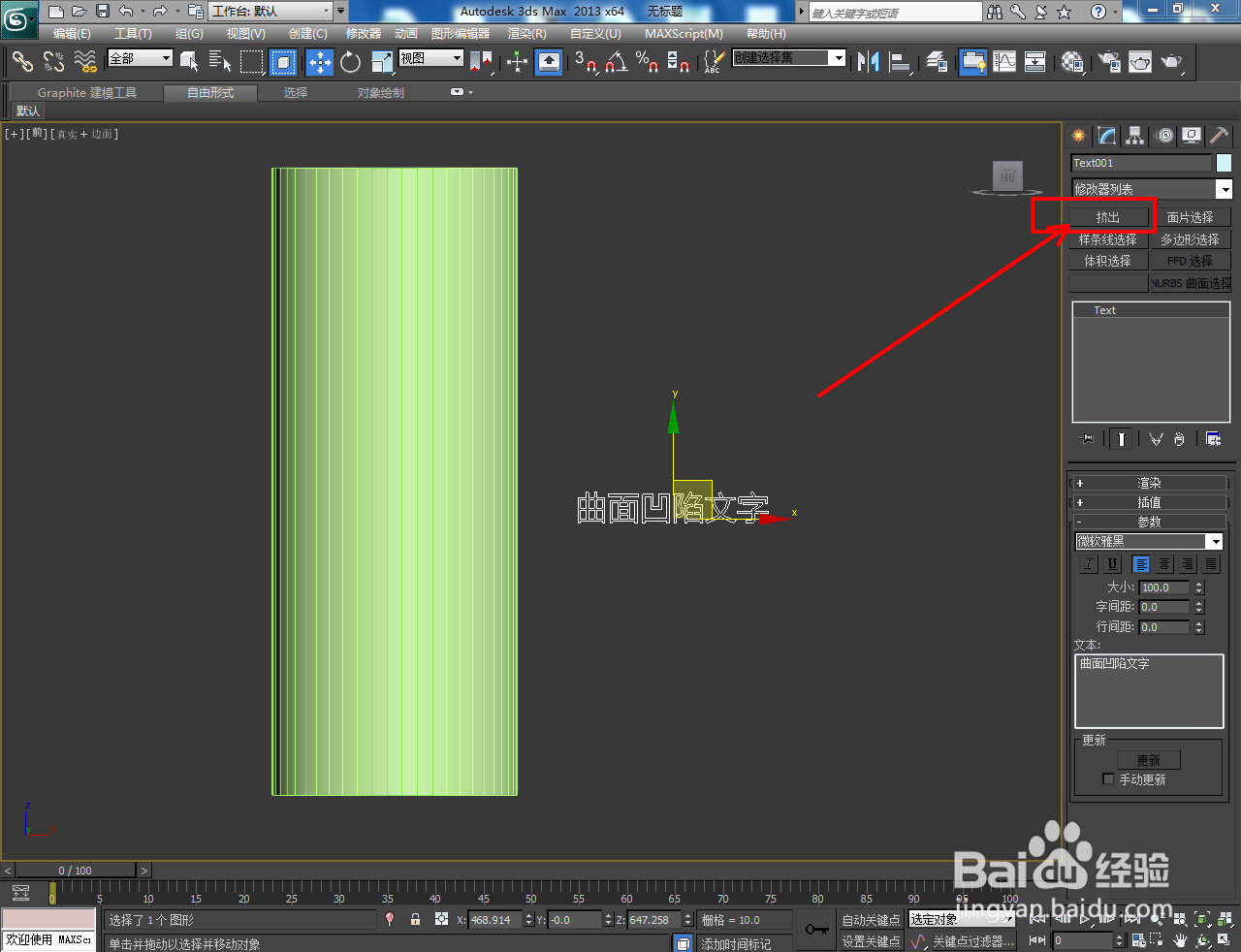





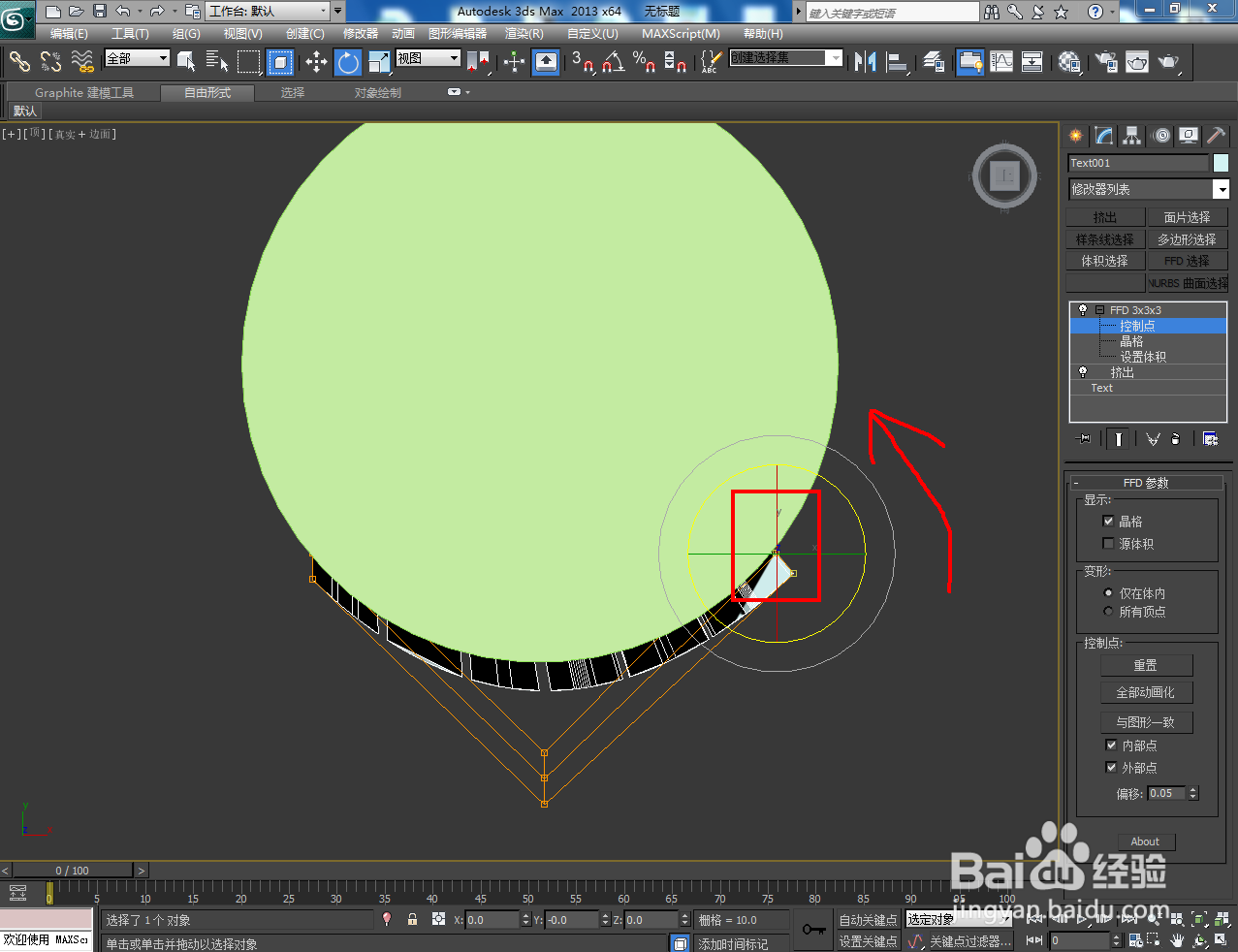
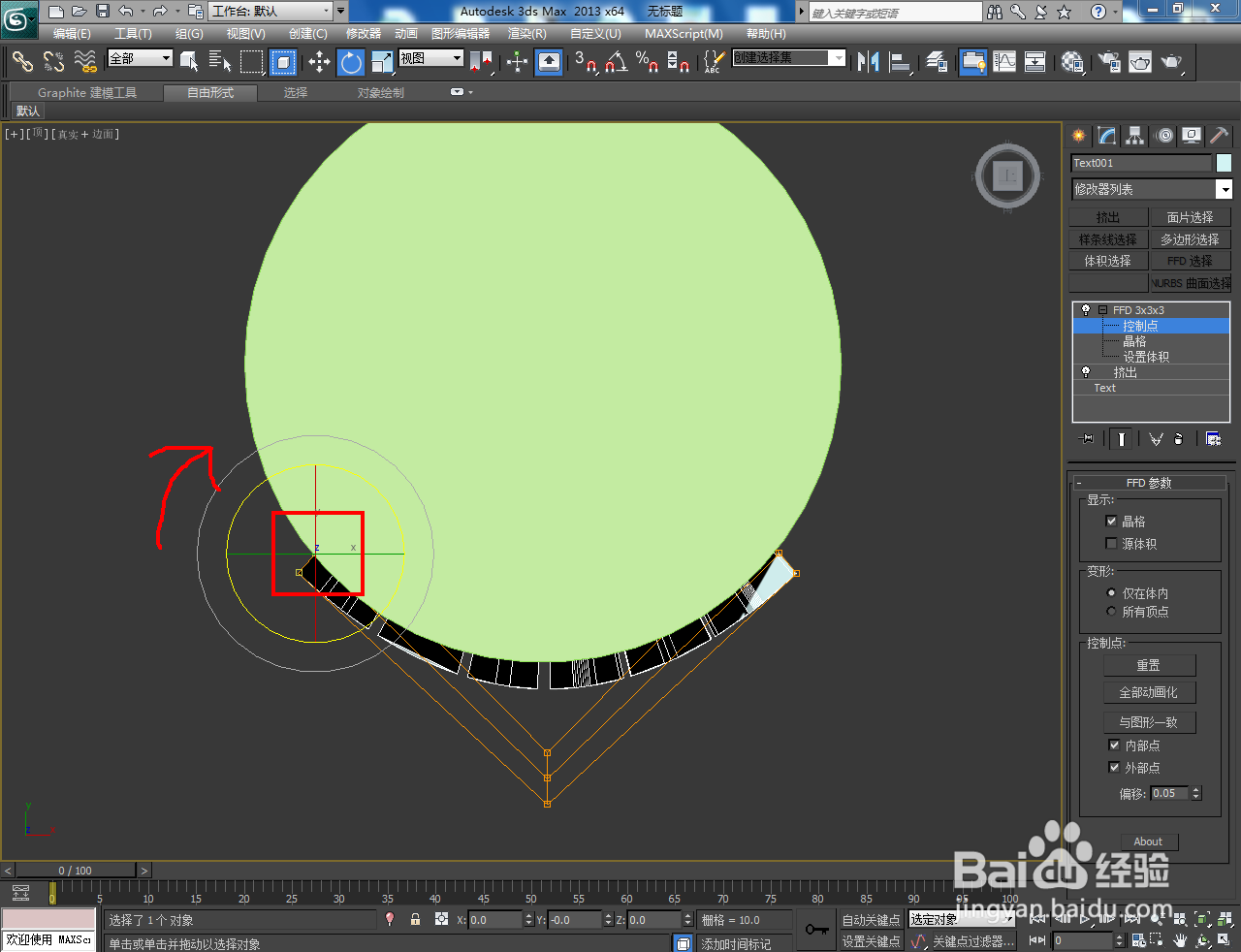

4、选中圆柱体模型,点击【创建】-【几何体】-【复合对象】-【ProBoolean】,点击【拾取对象】并点击拾取立体字模型即可。以上就是关于3Dmax曲面凹陷文字制作方法的所有介绍。